一.系统简介
海大云盘为我校自搭建的云存储服务,为我校教职工提供便捷保存、分享文档、数据、应用等文件的云平台;已覆盖主流PC和手机操作系统,包含Web版、Windows版、Mac版、Android版、iPhone版,用户将可以轻松将自己的文件上传到网盘上,在多个终端文件保持同步,并可在不同终端查看、编辑、分享和协同编辑,还有文件锁定、多重备份等技术保障,确保文件不被盗用,丢失。
云盘网址:https://cloud.hainanu.edu.cn/
二.登录方式
Web登录、手机企业微信端、Windows客户端、iOS客户端、MacOS客户端
(一).Web登录
进入方式分两种:
通过在浏览器输入网址直接进入;
在海南大学网上服务大厅——工作台——系统直通车——海大云盘

进入后自动跳转至身份验证页面
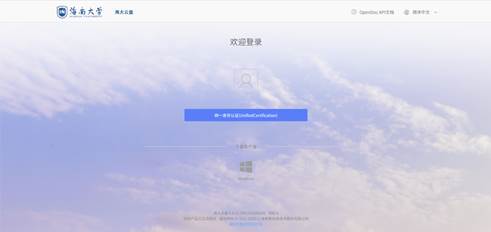
点击统一身份认证即可跳转至海南大学统一认证平台,使用统一身份认证账号登录,即可通过网页访问云盘中的文档。
目前,海大云盘可以兼容主流的浏览器,例如IE、Firefox及Chrome等。
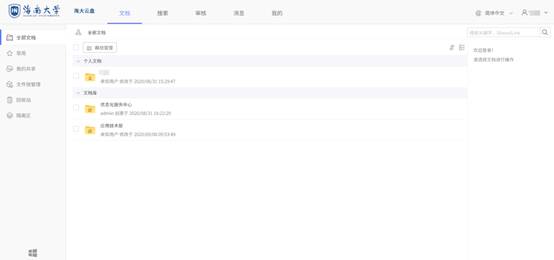
注意:您在页面顶端的【帮助】里,可以点击【常见问题】查看对您有帮助的解答。
(二).手机企业微信端
进入手机企业微信,选择工作台,向上滑动,找到海大云盘进入,首次登录会显示授权确认页面,点击授权使用即可进入海大云盘。
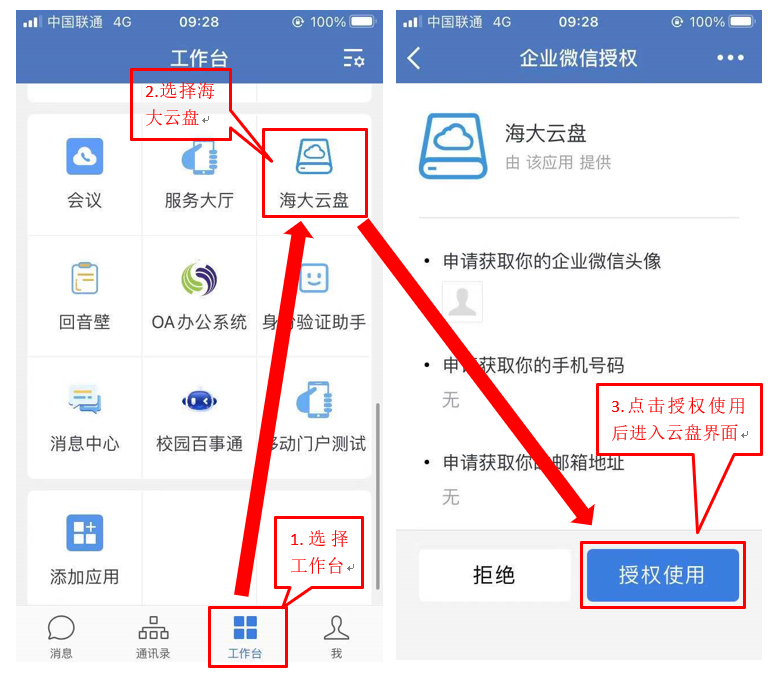
海大云盘企业微信端页面:
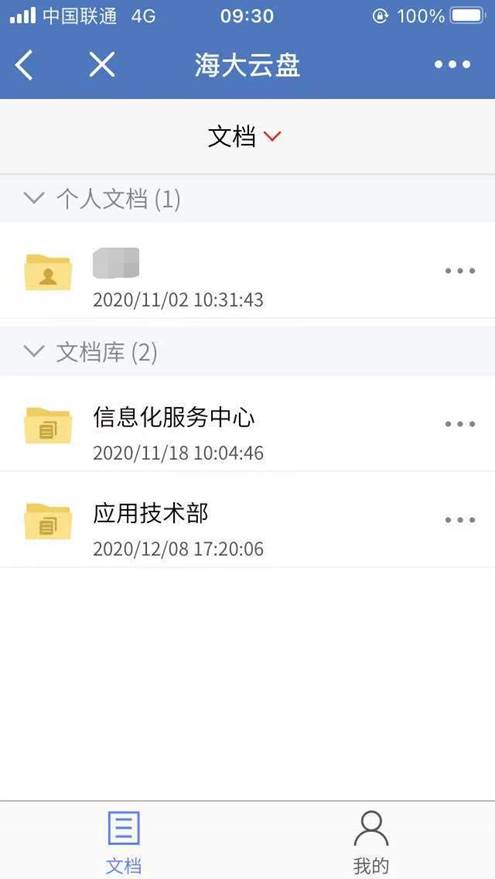
(三).Windows客户端
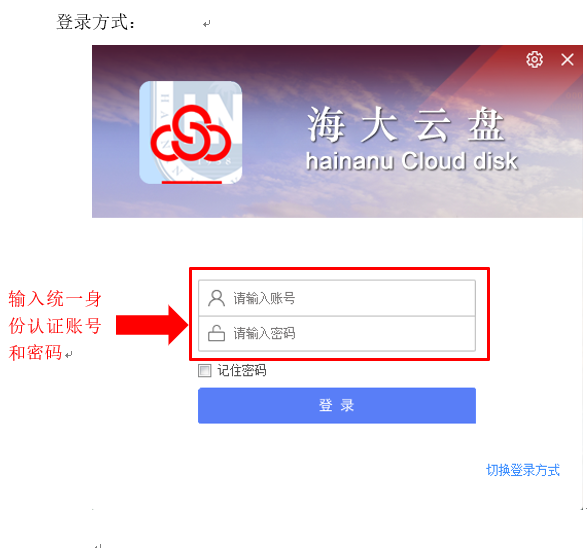
设置缓存(同步文件夹)路径
首次登录海大云盘客户端,您需要选择一个有效的空文件夹,作为云盘的缓存目录,用于存放已缓存到云盘的文档,使您在离线时,也可以访问所有缓存文件。
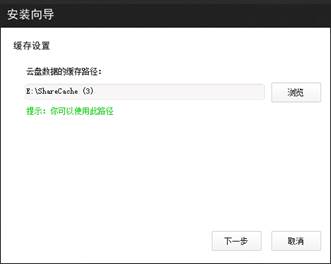
缓存设置
设置完成后,执行下一步,即可进入海大云盘界面。
(四).iOS客户端
AnyShare支持iPhone或iPad,通过安装iOS客户端,访问AnyShare中的文档资料。
在App Store中,搜索【AnyShare】,下载安装即可。
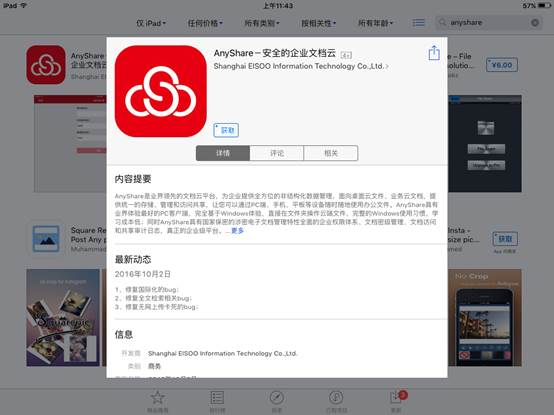
安装iOS客户端
注意:iOS客户端支持iOS8.0以上的系统
系统安装完成后,打开应用,进入系统配置页面:
服务器地址:
Cloud.hainanu.edu.cn
应用端口和数据端口保持默认配置
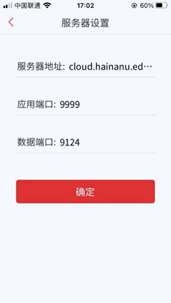
配置完成后点击确定,点击统一身份认证,跳转至统一身份认证页面,输入工号和密码,进入海大云盘。
(五).MacOS客户端
安装AnyShare
支持三种语言的安装包:简体中文、英文、繁体中文。三种安装包的区别仅仅在于安装向导语言不同,安装后可以自适应MAC操作系统的语言。如果OS操作系统的语言变化,AnyShare的语言随之发生改变。
步骤1:双击打开AnyShare_Mac-5.0.23-20180531-release-0110-CN.dmg(简体中文包)或者AnyShare_Mac-5.0.23-20180531-release-0110-EN.dmg(英文包)或者AnyShare_Mac-5.0.23-20180531-release-0110-TW.dmg(繁体中文包),会进入到安装界面,安装界面见下图。
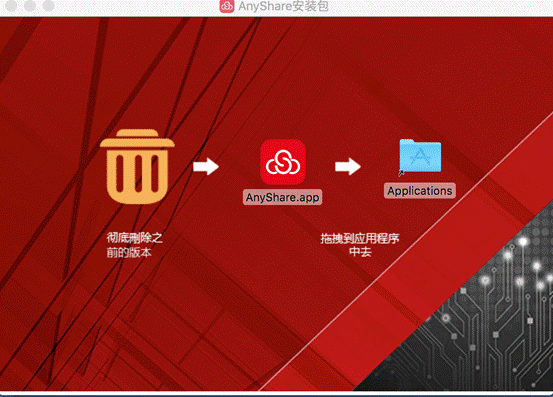
步骤2:如果之前安装过AnyShare,则需要彻底删除之前的版本才能进入下一步。
步骤3:将AnyShare图标拖拽到Applications图标中,之后在应用程序中可以看到AnyShare图标,即为安装成功。
启动AnyShare
在应用程序或者LaunchPad中打开AnyShare,AnyShare客户端会自动检测是否已安装fuse以及安装的fuse的版本,若没有安装fuse或者fuse版本不是3.8.2,会弹出提示框提示安装fuse,提示框如下所示(图片为示例)
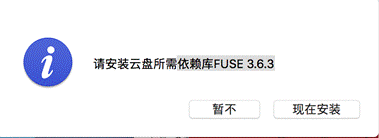
点击现在安装,进入fuse安装界面
1)点击Fuse for macOS。
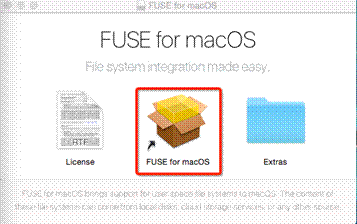
2)进入欢迎界面,点击继续。
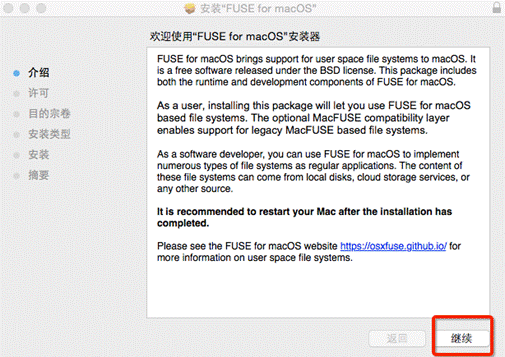
3)查看软件使用许可协议,点击继续。
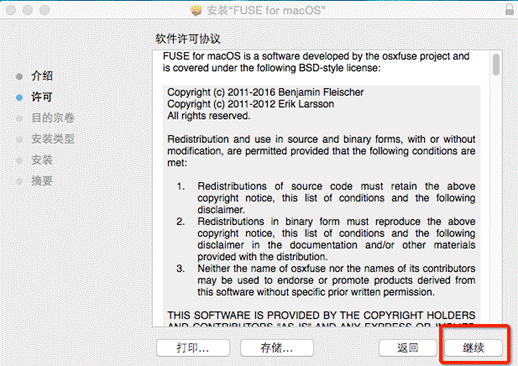
4)同意软件许可协议,点击同意。

5)查看自定义安装项,使用默认项即可,点击继续。
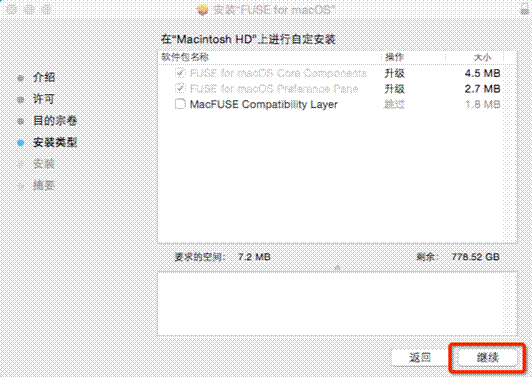
6)确认是否要安装,点击安装。
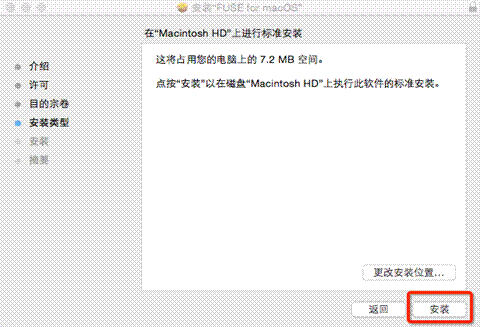
7)安装成功,点击关闭。
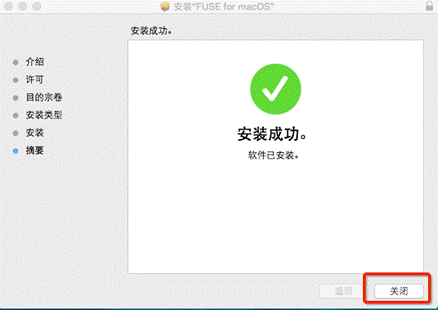
fuse安装成功后,AnyShare自动弹出登录界面。
Mac客户端支持登录验证进行码验证,登录界面如下图所示:
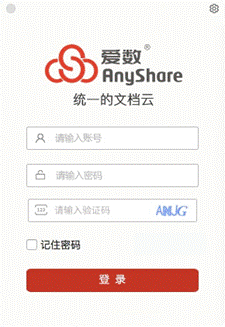
右键单击右上角 图标,进入配置页面:
图标,进入配置页面:
服务器地址:cloud.hainanu.edu.cn
应用端口/数据端口保持默认配置
修改完成后确认,选择统一身份认证,跳转至统一身份认证页面,输入工号和密码,进入海大云盘;
三.基本操作:
1.下载:
您可以通过点击下载按钮,下载文件。您也可以在线预览文件时,选择下载文件。
1、选中文件,点击列表上方【下载】,将文件下载到本地。
2、在线预览文件,点击右上角下载按钮,下载文件到本地。
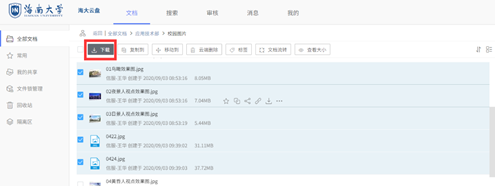
注意:当您在线选择一个文件夹下载时,会在服务器形成一个压缩包下载下来。
2.上传:
您可以点击上方工具栏【上传】按钮,通过拖拽或点击选择文件的方式,将本地文件上传到云盘。上传成功的文件,将会实时同步到云端,您可以通过任何设备访问到这些文件。您可以通过以下步骤,上传文件:
点击上传按钮;
在弹出的窗口中,您可以选择文档进行上传。
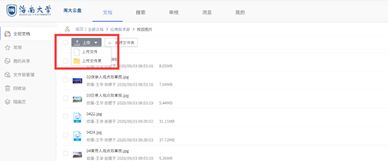
注意:
3.文件共享:
选中文件或者文件夹,点击HTTP共享功能,点击开启链接,分别设置权限、有效日期、是否需要密码和限制打开次数,设置后下方会显示保存选项,保存后复制链接地址即可用下方邮件框通过邮件发送给需要下载/预览的用户;勾选访问密码保存后,会自动生成4位随机密码。
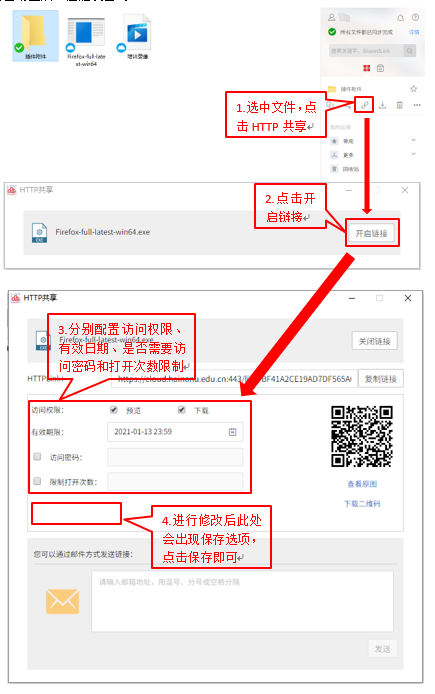
|
|
|
四.常见问题1. TLS安全设置问题该问题一般出现在用户首次登录时,部分杀毒软件可能会自动修改该安全设置。 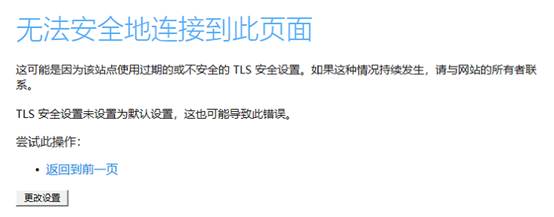
解决方法打开Internet选项(可从IE或者控制 面板处进入),进入高级选项页,勾 选右图红色方框中的3个选项:使用 TLS 1.0、TLS 1.1、TLS 1.2,再重新打开 浏览器即可正常使用。 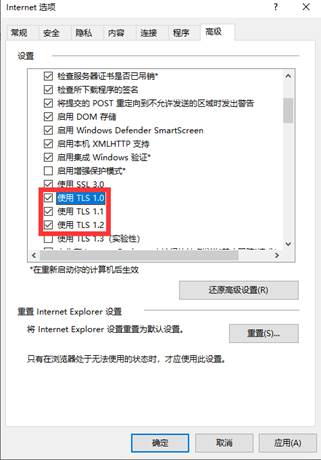
2.统一身份认证界面404问题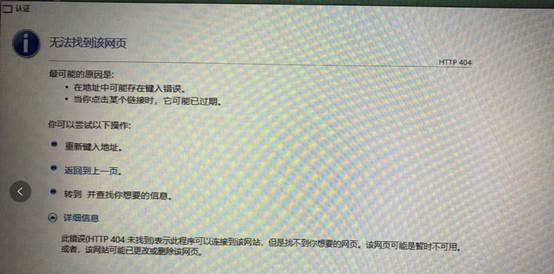
解决方法关闭云盘客户端,打开Internet选项(可从IE或者控制面板处进入),选择高级-重置Internet Explorer设置,勾选删除个人设置,点击重置,然后系统要求重启计算机,待重启后,再次打开Internet选项,选择安全页,点击受信任的站点,将该区域的安全级别调到最低。 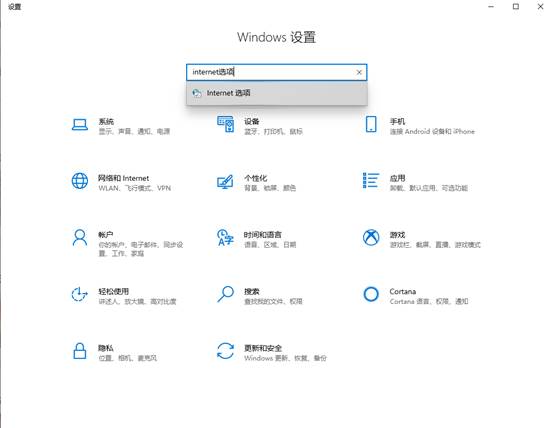
 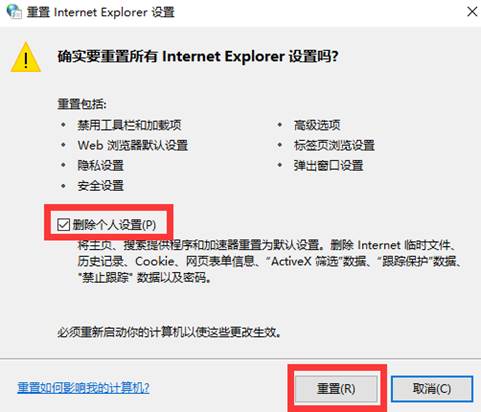
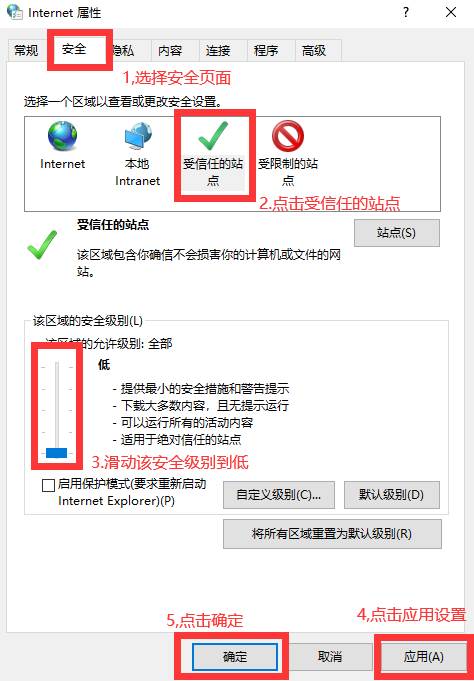
完成设置,重新打开海大云盘客户端即可。
|